来源:小编 更新:2025-03-28 08:18:07
用手机看
亲爱的电脑小伙伴,你是否也有过这样的烦恼:每次开机,Skype就像个顽皮的小精灵,迫不及待地跳出来和你打招呼?别急,今天就来教你几招,轻松让Skype告别开机自启,让你的电脑焕然一新!
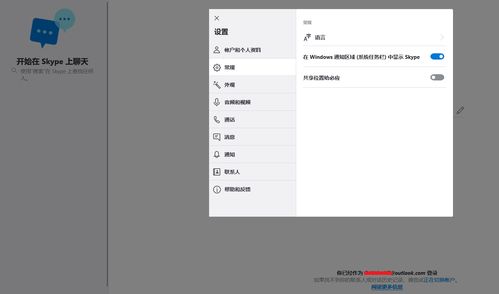
你知道吗,Skype开机自启的原因有很多,比如你可能在某次使用Skype时不小心勾选了开机自启的选项,或者某个第三方软件在安装过程中将Skype设置为开机自启。不管怎样,现在我们就来一一解决这些问题。
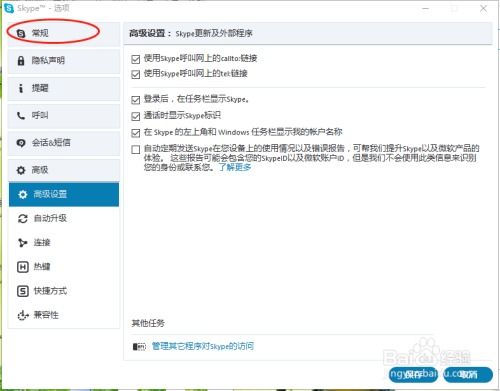
1. 打开Skype,点击右上角的齿轮图标,进入设置。
2. 在设置菜单中,选择“工具”选项。
3. 接着点击“选项”。
4. 在Skype选项中,点击“个人设置”。
5. 在个人设置页面,找到“当我登录到Windows时自启动应用”这一选项,将其关闭即可。
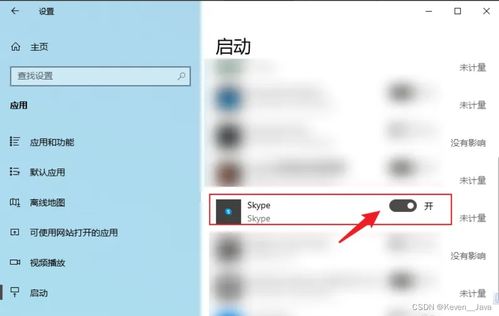
1. 同时按下“Ctrl+Alt+Delete”组合键,打开任务管理器。
2. 在任务管理器中,切换到“启动”选项卡。
3. 在启动项列表中,找到Skype,右键点击,选择“禁用”。
4. 关闭任务管理器,重启电脑,Skype开机自启的问题就解决了。
1. 同时按下“Win+R”键,打开运行窗口。
2. 在运行窗口中输入“msconfig”,按回车键。
3. 在弹出的系统配置窗口中,切换到“启动”选项卡。
4. 在启动项列表中,找到Skype,取消勾选。
5. 点击“应用”,然后点击“确定”。
6. 重启电脑,Skype开机自启的问题就解决了。
通过以上三种方法,相信你已经成功让Skype告别开机自启了。从此,你的电脑将焕然一新,开机速度更快,运行更流畅。当然,如果你还有其他关于电脑的问题,欢迎随时向我提问哦!